iPhone에서 Momento 데이터를 복구하는 방법
Momento는 수상 경력에 빛나는 앱으로, 스마트 한 개인 일기 / 저널로 기억을 포착하고 수집하여 인생 이야기를 검색, 탐색, 재현 및 공유 할 수 있습니다.
Momento는 Apple 's Editors 'Choice (2015 년 11 월), Starbucks Pick of the Week (2016 & 2011) 및 Apple의 iPhone App of the Year 준우승 (2011 년 12 월)으로 소개되었습니다. 이 팀은 Instagram (2011) 및 Uber (2014)와 같은 회사와 API 출시 파트너 관계를 맺었습니다.
d3i Ltd 앱을 통해 Momento에서 데이터를 잃어 버리거나 삭제 한 경우 iPhone 백업 추출기로이 데이터를 복구하는 데 도움을 드릴 수 있습니다.
Momento 데이터가 iPhone에 남아있을 때 이미 iTunes 백업이 생성 된 경우 복구 섹션으로 이동할 수 있습니다.
iTunes 백업이없고 여전히 iPhone에 Momento 데이터가있는 경우 iPhone Backup Extractor 또는 iTunes를 사용하여 즉시 백업을 생성 할 수 있습니다.
Momento 앱에서 데이터를 추출하는 방법 :
- iPhone Backup Extractor를 실행하고 왼쪽 탐색 메뉴에서 백업을 선택하십시오. “앱보기”탭으로 이동하여 앱 목록에서 Momento 앱을 선택하십시오.
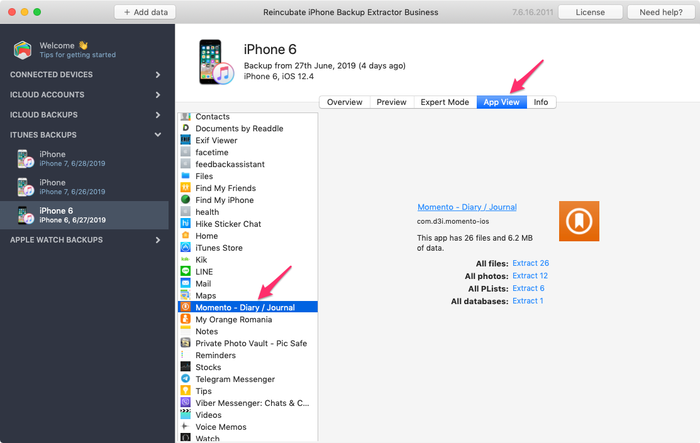
- 저널에 첨부 한 모든 사진을 추출하려면 오른쪽 화면에서 "모든 사진"옆에있는 "추출"링크를 클릭하십시오.
- 저널에서 텍스트를 추출하려면 데이터베이스 파일을 추출해야합니다. 이렇게하려면“모든 데이터베이스”옆에있는“추출 링크”를 클릭하십시오. 추출 된 파일은
Momento.sqlite이며 무료 SQLite 도구를 사용하여 열 수 있습니다. - DB 브라우저로
Momento.sqlite파일을 연 다음 "Browse Data"탭으로 이동하십시오.ZMOMENT라는 테이블을 선택하고ZMOMENT컬럼을ZNOTES. 여기서 당신은 저널에 저장 한 모든 텍스트를 찾아야합니다.File menu→Export→Table(s) as CSV file…를 CSV 파일로 사용하여이 표를 CSV 파일로 추출 할 수도Table(s) as CSV file…
Momento 데이터를 iPhone으로 복원하는 방법
추출한 Momento 데이터를 iPhone에 다시 넣으려는 경우 iPhone Backup Extractor를 사용하여 수행 할 수도 있습니다. 그렇게하려면 다음 단계 안내에 따라이 단계를 따르십시오.
- Momento 데이터를 추출하십시오 (위의 안내서를 사용하여 사진 및 Sqlite 데이터베이스 파일).
- iPhone에 Momento 앱이 설치되어 있는지 확인하십시오 (결국 앱에 하나의 항목을 만들고 앱에 필요한 폴더 구조를 만들 수 있도록 사진을 첨부해야합니다).
- iPhone Backup Extractor 또는 iTunes를 사용하여 장치에 대한 새로운 백업을 생성하십시오.
- iPhone Backup Extractor를 시작하고 왼쪽 탐색 메뉴에서이 새 백업을 선택하십시오.
- 전문가 모드 탭으로 이동하여
Applications→com.d3i.momento-ios→Library→Application Support→Database펼치십시오.Momento.sqlite파일을 마우스 오른쪽 단추로 클릭하고 바꾸기 파일을 선택하십시오. 원본 백업에서 추출한Momento.sqlite파일을 선택하고“Open”을 클릭하십시오.
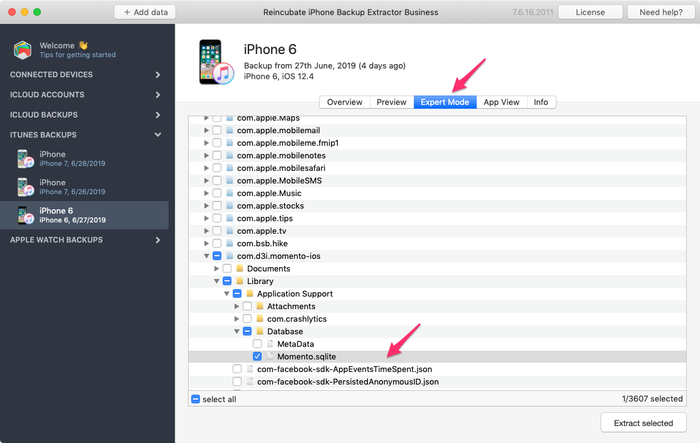
- 사진을 포함 시키려면
Applications→com.d3i.momento-ios→Library→Application Support→Attachments로 이동하여 첨부 파일 폴더를 마우스 오른쪽 단추로 클릭하고 파일 추가 옵션을 선택하십시오. 원래 백업에서 이전에 추출한 모든 사진 파일을 선택하고 열기를 클릭하십시오. - 마지막 단계는 iTunes 를 사용 하여이 iTunes 백업 을 장치에 복원 하는 것입니다. 이제 모든 모멘토 데이터를 다시 가져와야합니다.
